MacBook如何清理内存
MacBook作为一款优秀的笔记本电脑,自带的macOS操作系统更加稳定、安全、易用。但是,随着安装的应用越来越多,应用的功能越来越强大,占用的内存也越来越多,从而导致电脑变慢。那么,MacBook如何清理内存呢?在此为您介绍几种方法。
MacBook如何清理内存方法一:关闭不必要的应用程序
在使用MacBook时,我们经常会打开多个应用程序,但是有些应用程序并不是必须的。这些应用程序会占用大量的内存,导致电脑变慢。因此,我们可以通过关闭不必要的应用程序来释放内存。
MacBook如何清理内存方法二:清理缓存文件
缓存文件是一些临时文件,它们会占用大量的内存。因此,我们可以通过清理缓存文件来释放内存。在macOS中,我们可以使用以下命令来清理缓存文件:
sudo rm -rf /Library/Caches/*
sudo rm -rf ~/Library/Caches/*
这些命令会删除系统和用户的缓存文件。但是,需要注意的是,清理缓存文件可能会导致一些应用程序出现问题,因此请谨慎操作。
MacBook如何清理内存方法三:关闭视觉效果
macOS有很多漂亮的视觉效果,如动态桌面、透明菜单栏等。但是,这些视觉效果会占用大量的内存。因此,我们可以通过关闭视觉效果来释放内存。在macOS中,我们可以通过以下步骤来关闭视觉效果:
打开“设置“
点击“显示”。
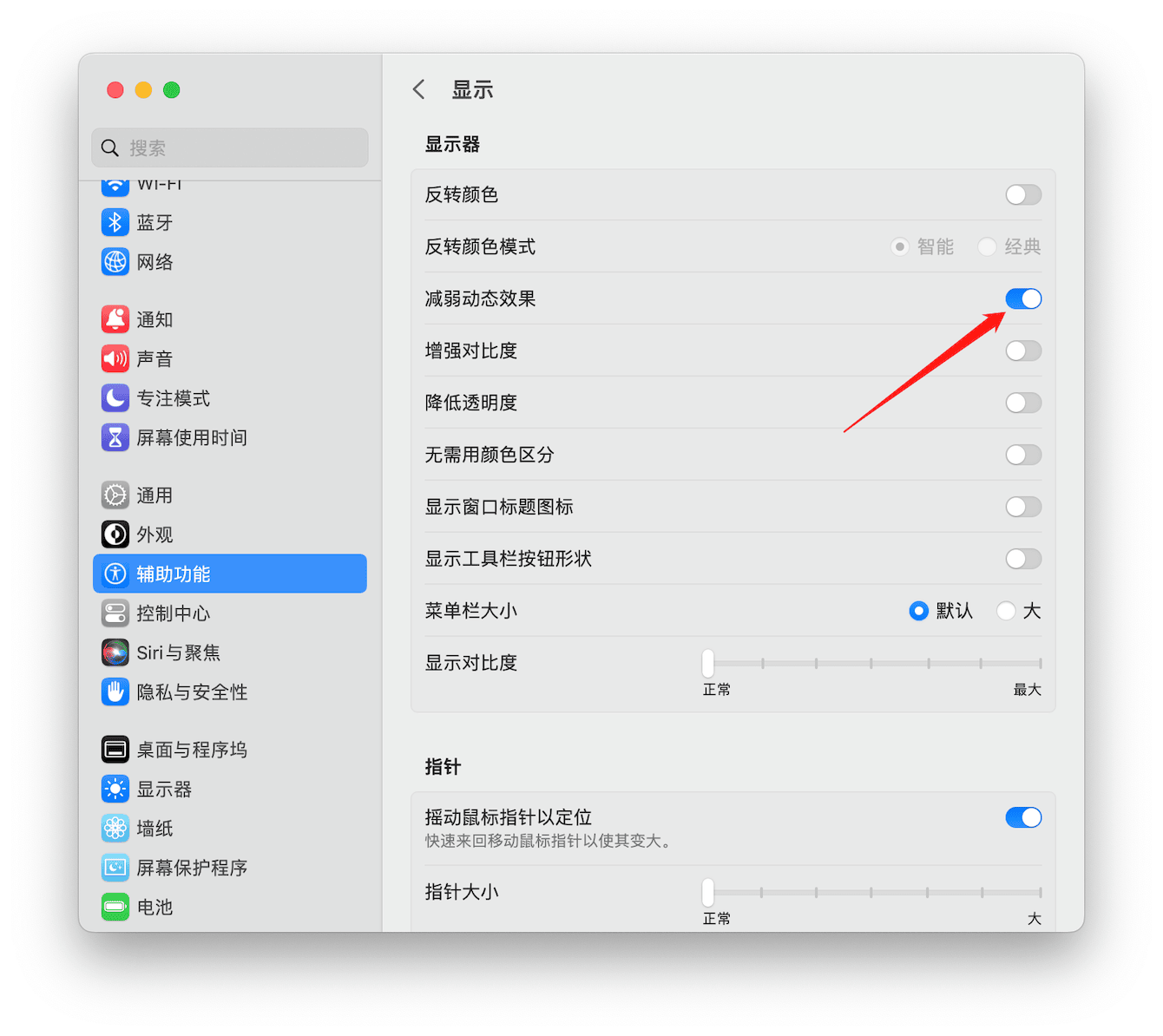
取消勾选“动态桌面”、“透明菜单栏”等选项。
MacBook如何清理内存方法四:使用专业清理工具CleanMyMac X
MacBook如何清理内存,使用CleanMyMac X更方便!清理缓存文件、垃圾文件等,关闭不必要的任务和释放内存,这些操作在CleanMyMac X可以一键完成。
用户首先到官网或者AppStore下载最新版的CleanMyMac X;
打开软件,在首页点击左侧菜单栏的【智能扫描】,然后开始扫描
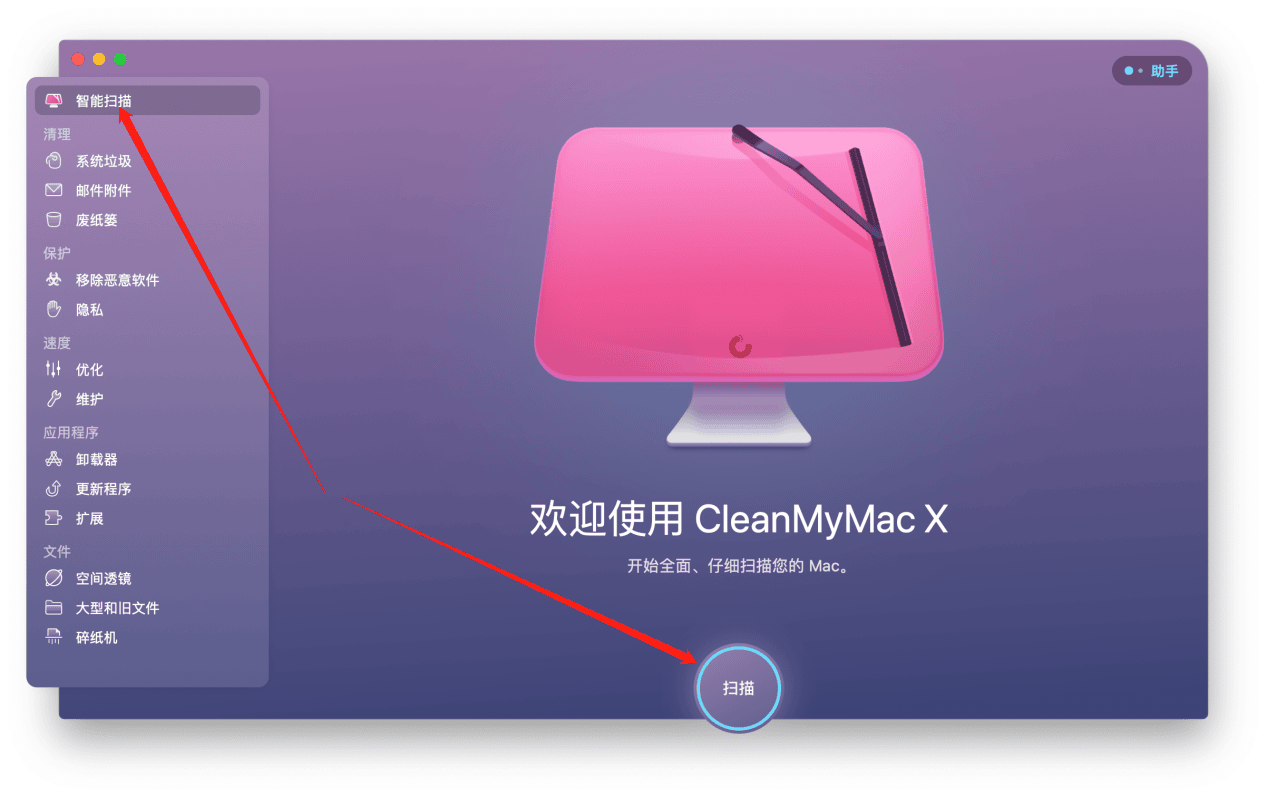
扫描完成,可以看到扫描出来的缓存垃圾文件、潜在病毒威胁和可优化性能的选项,点击【运行】
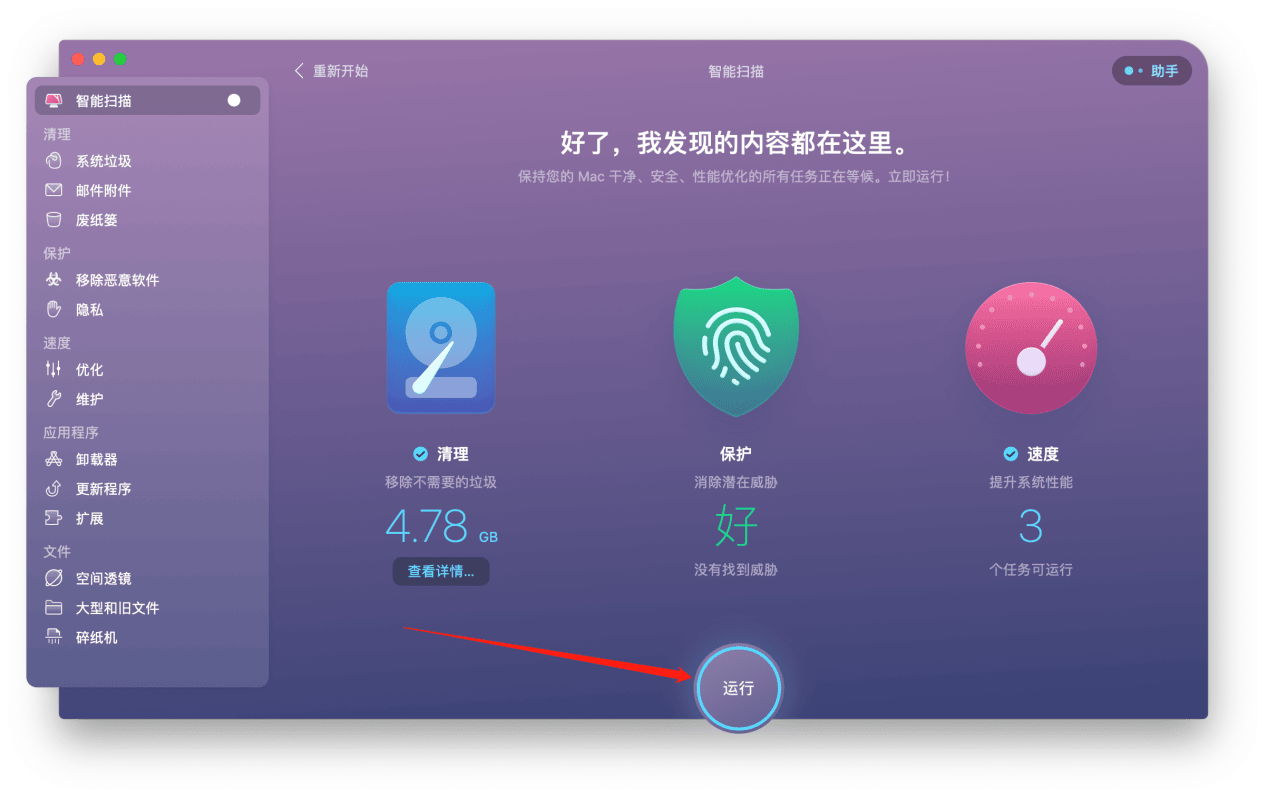
清理中,可以看到CleanMyMac X正在清理系统垃圾、释放内存...
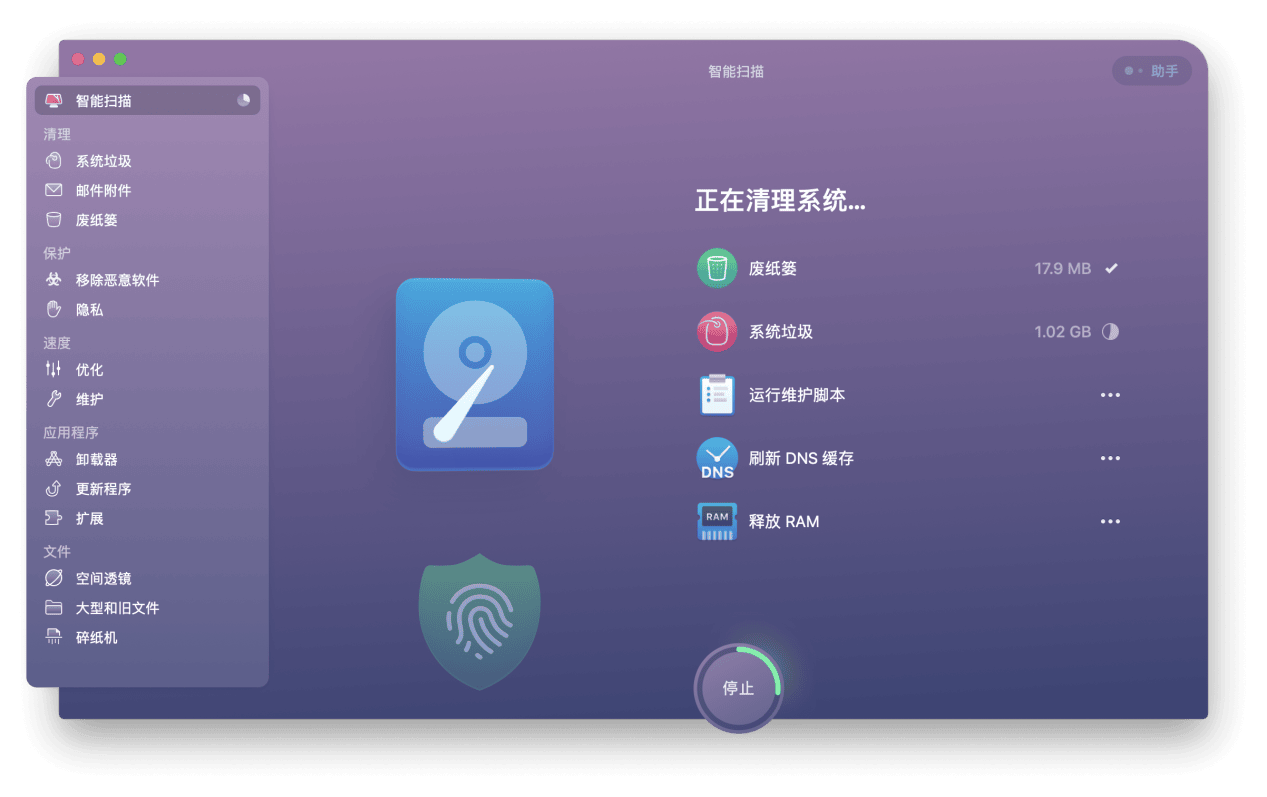
运行结束,MacBook多余的垃圾缓存文件得到清理,多余的任务进程也被停止,MacBook可用内存增加,运行速度也得到了提高。

MacBook如何清理内存?经过实践,使用CleanMyMac X能更高效地完成清理垃圾缓存文件,结束多余任务进程,达到清理内存,提高运行速度的效果。我们推荐用户使用,相信CleanMyMac X会给您意想不到的效果。






